Записки на полях
Грабли, на которые я наступил. Руководства, инструкции, ощущения.
(не удаляя старого из системы, то есть во сменой путей).
1. Устанавливаем новый диск. Загружаемся.
2. Командой fdisk создаем на новом диске разделы нужного размера. Не обязательно, чтобы они совпадали с исходными. Ubuntu обычно ставится с двумя разделами: корень (/) и swap. Если /home был отдельно, то можно создать его. Если пока нет, но планируется, то его можно сразу не создать. Свап и корень делаем основными (primary) разделами, /home и остальные потом кладем в extended (основный еще могут пригодиться для Windows). Пусть новый диск — это /dev/sda. тогда имеем 2 раздела: swap (/dev/sda1) и корень (/dev/sda2). Если к тому нет особых показаний, не стоит делать корень через чур большим, в последствии отделить /home. Тогда при переустановке системы не придется думать о спасении данных. Также в /home можно настроить резервное копирование настроек из корня.
3. Делаем файловые системы::
sudo mkswap /dev/sda1
sudo mke2fs -j /dev/sda2
Ставим метку тома:
sudo e2label /dev/sda2 /
4. Монтируем только что созданные файловые системы в какой-нибудь каталог, например в /mnt/new:
sudo mkdir /mnt/new — делаем каталог для монтирования раздела нового корня
sudo mount /dev/sdab2 /mnt/new — монтируем туда новый корневой раздел
sudo mkdir /mnt/new/proc — создаем каталог для нового /proc
sudo mkdir /mnt/new/tmp.- делаем новый /tmp
sudo mkdir /mnt/new/sys
Ставим права доступа, как у директорий на их аналогов на старом диске.
5. Переносим данные со старого диска на новый (кроме каталогов /proc, /tmp, /sys) на /mnt/new. Внимание! Список каталогов может отличаться от моего:
sudo star cf — bin boot cdrom dev etc initrd initrd.img lib list-c list-l lost+found media opt root sbin srv usr var vmlinuz | (cd /mnt/new; sudo star xvf -)
Команда star позволяет переносить расширенные права на каталоги и файлы. В принципе, можно использовать и обычный tar.
6. Теперь надо очистить каталоги /mnt/new/dev/shm and /mnt/new/dev/pts.
Команда sudo мне не помогала, так как содержимое запрещено для просмотра обычным смертным. Поэтому:
$sudo su
# cd /mnt/new/dev/shm
# rm -r ./*
# cd /mnt/new/dev/pts
# rm -r ./*
7. Ставим загрузчик:
grub-install —root-directory=/mnt/new —recheck /dev/sda
Запоминаем название диска с точки зрения grub. У меня это hd2
8. Теперь надо исправить UUID для разделов.
Исправляем два файла: /mnt/new/etc/fstab и /mnt/new/boot/grub/menu.lst
Как узнать UUID. Выполняем команду:
$ ls -l /dev/disk/by-uuid/
среди разделов находим наши новые корень и свап.
Далее открываем /mnt/new/boot/grub/menu.lst
$ sudo vim /mnt/new/boot/grub/menu.lst
Ищем пункты меню, исправляем UUID корня.
Исправляем путь к загрузочному (корневому) разделу (известен из пункта 7). У меня это строка root (hd2,0)
Исправляем в /mnt/new/etc/fstab пути к корню и свапу
sudo vim /mnt/new/etc/fstab
Клавиши для vim:
удалить символ — x
перейти в режим вставки — i
выйти из режима вставки — Esc
заменить один символ — r
удалить строку — dd
Пошаговая инструкция по восстановлению из back-апа
Проще всего восстанавливать систему на том же оборудовании с теми же виртуальными разделами, с которых делался бекап. Это займет всего несколько минут. Порядок действий будет таков:
1. Выполняем загрузку с диска Live CD Linux, никаких сторонних программ не требуется, и копируем архив в корневой каталог.
2. Распаковываем выбранный архив непосредственно в папку расположения
3. Остается только прописать место, куда выполняется загрузка. Если разметка делалась с помощью GParted, то стоит предусмотреть около 10 свободных мегабайт, в противном случае grub2 может и не стать.
4. Далее нужно создать отдельные каталоги /proc /sys. При перезагрузке обратите внимание на логи в процессе загрузки.
Если системные данные нужно перенести на новое устройство, то всё слегка усложняется:
1. Распаковываем наш архив.
2. С помощью Live CD проверяем распределение дисков и их объем.
3. При повторной перезагрузке сервера входим в grub2 и редактируем названия имеющихся дисков.
4. Когда запуск невозможен при «отсутствии файловой системы», придется переделать заново initrd загрузчик, с учетом требуемых модулей. Для этого примонтируют разделы /proc и /sys к базе, где компилируются /mnt/proc /mnt/sys, а потом можно пройти авторизацию в chroot /mnt.
Это наиболее легкий способ создания и последующего восстановления из резервной копии работающей системы Linux, ведь в процессе не требуется устанавливать сторонние утилиты.
Высокопроизводительные VPS сервера Linux на без KVM-виртуализации идеально подходят для крупных интернет-проектов. В сочетании с этой операционной системой серверные компьютеры демонстрируют хорошую производительность, а SSD хранилища данных способствуют увеличению их быстродействия. У нас вы сможете взять в аренду VPS и VDS Linux сервера.
Облако на сервере Ubuntu поможет решить проблемы с масштабируемостью проектов. Под высокой нагрузкой сайту или будет выделяться больше ресурсов.
Под dedicated сервером подразумевают аренду серверного компьютера для решения задач конкретного проекта. Клиент получает возможность свободно распоряжаться ресурсами виртуальной машины, устанавливать любое программное обеспечение и создавать необходимое количество баз данных.
Как в Windows 10 экспортировать и импортировать дистрибутивы Linux WSL
Windows Subsystem Linux или сокращено WSL появилась в Windows 10 14316. Благодаря этой платформе пользователи могут устанавливать и запускать из среды Windows 10 дистрибутивы Linux, получая при этом доступ к файловой системе Windows. Время от времени Microsoft вносит в функционал подсистемы улучшения, так, например, в Windows 10 2004 в нее были добавлены возможность просмотра WSL -файлов из Проводника, а также возможность экспорта и импорта установленных дистрибутивов Linux.
Последняя функция может оказаться весьма полезной для тех, кто желает перенести установленный и настроенный дистрибутив Linux с одного компьютера на другой либо на тот же ПК после полной переустановки Windows. Всё что вам нужно, это немного свободного времени, проведенного за работой в консоли PowerShell . Экспорт и импорт WSL в Windows 10 осуществляется с помощью утилиты wsl.exe.
Предположим, что у вас уже имеется установленный из Магазина и настроенный дистрибутив Linux.
Откройте от имени администратора PowerShell и выполните команду wsl —list —all , которая выведет список установленных дистрибутивов, запомните или запишите название нужного.
Затем выполните команду следующего вида:
wsl.exe —export NameDis Backup
Вместо NameDis укажите название экспортируемого дистрибутива (в нашем примере это Ubuntu) , а вместо Backup — полный путь к будущему архиву в формате TAR . Название архив может иметь произвольное. На создание бекапа уйдет некоторое время, после его создания в консоли появится приглашение ввода.
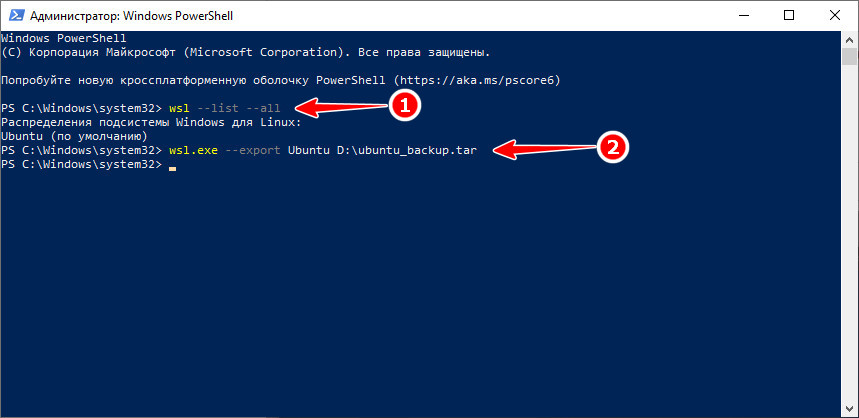
Процедура импорта очень похожа.
Для этого на компьютере с установленной подсистемой Linux нужно открыть от имени администратора консоль PowerShell и выполнить такую команду:
wsl.exe —import NameDis Folder Backup
NameDis — это желаемое название импортируемого дистрибутива, Folder — каталог на жестком диске, в который дистрибутив будет установлен, а Backup — полный путь к заблаговременно перенесенному на компьютер архиву TAR . Пример такой команды импорта вы можете видеть на скриншоте.

После того как импорт будет выполнен, можете запустить дистрибутив командой wsl —distribution NameDis , где NameDis — это имя, которое вы присвоили дистрибутиву Linux приведенной в предыдущем абзаце командой.
Приглашение к вводу после строки вида root@DESKTOP-H30I6CV:/mnt/с/Windows/systemB2# укажет, что всё прошло как надо.
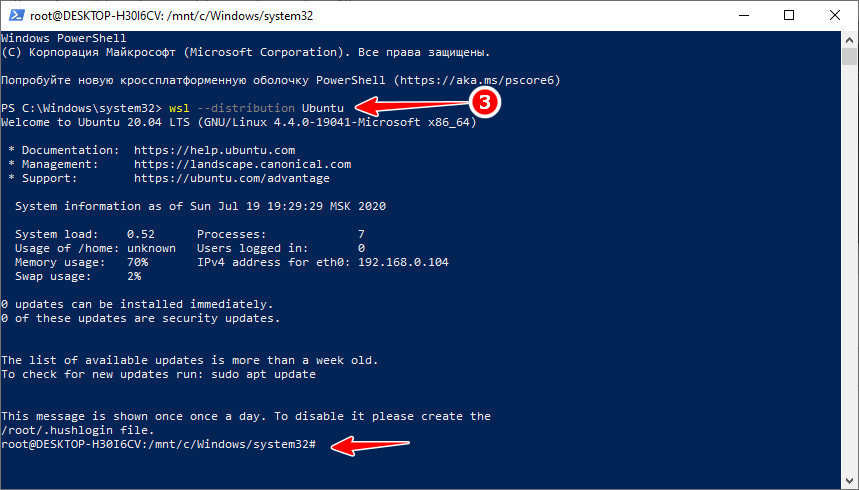
Ну и при необходимости вы всегда можете удалить импортированный дистрибутив командой wsl.exe —unregister NameDis .
Перенос аккаунтов пользователей со старого linux сервера на новый linux сервер
/etc/group — определяет, как какой группе пользователей принадлежит пользователь
/etc/gshadow — shadow файл группы (содержит зашифрованные пароли групп)
Выполняем на старом сервере:
Создаём папку для старых файлов
Ставим лимит UID фильтра:
Теперь копируем файлы через awk
# awk -v LIMIT=$UGIDLIMIT -F: ‘($3>=LIMIT) && ($3!=65534)’ /etc/passwd > /root/move/passwd.mig
# awk -v LIMIT=$UGIDLIMIT -F: ‘($3>=LIMIT) && ($3!=65534)’ /etc/group > /root/move/group.mig
# awk -v LIMIT=$UGIDLIMIT -F: ‘($3>=LIMIT) && ($3!=65534) ‘ /etc/passwd | tee — |egrep -f — /etc/shadow > /root/move/shadow.mig
# cp /etc/gshadow /root/move/gshadow.mig
При обслуживании серверов важно иногда делать такие бэкапы
Затем перекидываем файлы на новый сервер через scp:
Выполняем на новом сервере:
Сначала забэкапим существующих пользователей и пароли
# cd /path/to/location
# cat passwd.mig >> /etc/passwd
# cat group.mig >> /etc/group
# cat shadow.mig >> /etc/shadow
# /bin/cp gshadow.mig /etc/gshadow
. ВАЖНО. в консоли следует писать >> а не > , т.к. это разные операции .
Теперь перезагрузим систему
Как только linux перезагрузится, ваши пользователи будут работать, как на старом linux сервере.
Копирование файлов по SSH на Linux
Как скачать файл с сервера через SSH? На Linux копирование файлов по SSH делается с помощью команды scp. Команда может копировать файлы как с локального компьютера на удалённый сервер, так и с удалённого сервера на локальный компьютер.
Обратите внимание! Для подключения к удалённому серверу вам понадобится логин и пароль.
В общем виде команда выглядит так:
Как скопировать файл по SSH с локальной машины на удалённый сервер
Как загрузить файл на сервер по SSH? Для этой операции используется команда вида:
Например, команда может выглядеть так:
То есть файл test.txt будет скопирован на хост 123.123.123.123 в директорию «/directory».
Как скопировать файлы с удалённого сервера на локальный компьютер
При подключённом SSH скачать файл на локальный компьютер с удалённого сервера можно с помощью команды:
То есть файл test.txt будет загружен с сервера 123.123.123.123 на локальный компьютер в папку “/directory”.
Как скачать папку со всеми файлами и подпапками
При необходимости можно скачать папку со всеми файлами и подпапками, для этого используйте ключ -r:
Как подключиться к серверу по нестандартному порту
Если не указывать порт, команда подключается к серверу по стандартному 22 порту. Но бывает, что для подключения по SSH нужно указать нестандартный порт. Чтобы это сделать, введите команду с ключём -P:
Например, получится такая команда:
Указанная команда подключается по порту 12345 к серверу 123.123.123.123 и копирует на него файл « text.txt » в директорию « /directory ».
Веб-публикации
Сервер 1С поддерживает возможность веб-публикаций баз 1С. Это дает возможность открывать программу в браузере или мобильном приложении. В Linux данные публикации осуществляются с помощью Apache.
Установка и запуск Apache
Первым делом, устанавливаем веб-сервер apache:
apt-get install apache2
Разрешаем автозапуск веб-сервера и стартуем сам сервис:
systemctl enable apache2
systemctl start apache2
Если на нашем сервере используется брандмауэр, применяем правило:
iptables -I INPUT -p tcp —dport 80 -j ACCEPT
Открываем браузер и переходим по адресу http:// — мы должны увидеть стартовую страницу Apache:

Публикация 1С на веб-сервере
Публикация базы выполняется с помощью скрипта webinst, который устанавливается с сервером. Для простоты, мы опубликуем базу в корневую директорию /var/www/html, но при желании, можно настроить виртуальные домены.
Для удобства работы, создадим переменную с именем публикуемой базы, например:
И так, создадим каталог, в который опубликуем нашу базу:
Переходим в каталог с установленным 1С:
* где 8.3.16.1148 — версия установленной платформы.
Заускаем скрипт для публикации базы:
./webinst -apache24 -wsdir $DBNAME -dir /var/www/html/$DBNAME -connstr «Srvr=192.168.1.11;Ref=$DBNAME;» -confPath /etc/apache2/apache2.conf
* где apache24 — версия установленного apache; $DBNAME — имя нашей базы, которую мы создали ранее; /var/www/html/$DBNAME — путь до каталога на сервере, в котором будет опубликована база; 192.168.1.11 — IP-адрес сервера 1С; Ref=$DBNAME — имя базы в СУБД; /etc/apache2/apache2.conf — путь до конфигурационного файла apache.











